Memecahkan masalah objek yang tidak disinkronkan dengan ID Microsoft Entra
Jika objek tidak disinkronkan seperti yang diharapkan dengan ID Microsoft Entra, itu bisa disebabkan oleh beberapa alasan. Jika Anda telah menerima email kesalahan dari MICROSOFT Entra ID atau Anda melihat kesalahan di Microsoft Entra Koneksi Health, baca Memecahkan masalah kesalahan selama sinkronisasi sebagai gantinya. Tetapi jika Anda memecahkan masalah saat objek tidak berada di ID Microsoft Entra, artikel ini untuk Anda. Ini menjelaskan cara menemukan kesalahan dalam komponen lokal Microsoft Entra Koneksi sinkronisasi.
Penting
Untuk penyebaran Microsoft Entra Koneksi dengan versi 1.1.749.0 atau yang lebih tinggi, gunakan tugas pemecahan masalah dalam wizard untuk memecahkan masalah sinkronisasi objek.
Proses sinkronisasi
Sebelum kami menyelidiki masalah sinkronisasi, mari kita pahami proses sinkronisasi Microsoft Entra Koneksi:
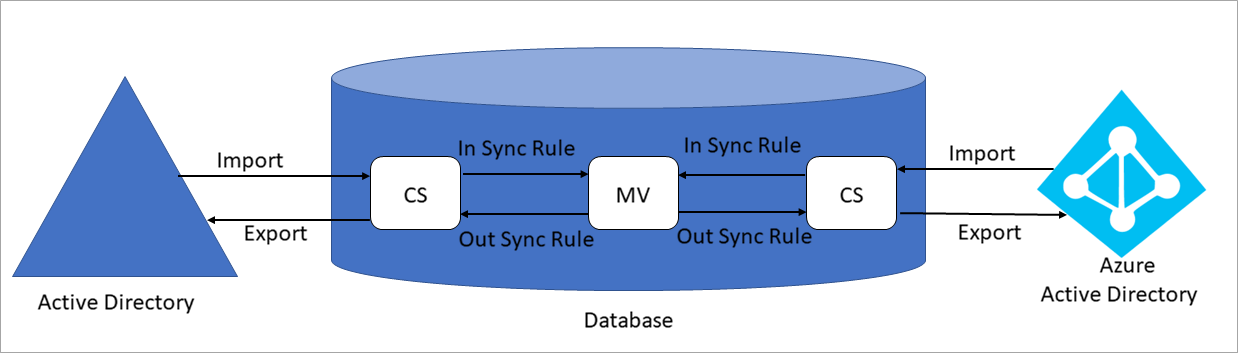
Terminologi
- CS: Ruang konektor, tabel dalam database
- MV: Metaverse, tabel dalam database
Langkah-langkah sinkronisasi
Proses sinkronisasi melibatkan langkah-langkah berikut:
Impor dari AD: Objek Direktori Aktif dibawa ke dalam Direktori Aktif CS.
Impor dari ID Microsoft Entra: Objek Microsoft Entra dibawa ke Microsoft Entra CS.
Sinkronisasi: Aturan sinkronisasi masuk dan aturan sinkronisasi keluar dijalankan dalam urutan jumlah prioritas, dari yang lebih rendah ke yang lebih tinggi. Untuk melihat aturan sinkronisasi, buka Editor Aturan Sinkronisasi dari aplikasi desktop. Aturan sinkronisasi masuk membawa data dari CS ke MV. Aturan sinkronisasi keluar memindahkan data dari MV ke CS.
Ekspor ke AD: Setelah sinkronisasi, objek diekspor dari Direktori Aktif CS ke Direktori Aktif.
Ekspor ke ID Microsoft Entra: Setelah sinkronisasi, objek diekspor dari Microsoft Entra CS ke ID Microsoft Entra.
Pemecahan Masalah
Untuk menemukan kesalahan, lihat beberapa tempat berbeda, dengan urutan berikut:
- Log operasi untuk menemukan kesalahan yang diidentifikasi oleh mesin sinkronisasi selama impor dan sinkronisasi.
- Ruang konektor untuk menemukan objek yang tidak ada dan kesalahan sinkronisasi.
- Metaverse untuk menemukan masalah terkait data.
Mulailah Synchronization Service Manager sebelum Anda memulai langkah-langkah ini.
Operasional
Tab Operasi di Synchronization Service Manager adalah tempat Anda memulai pemecahan masalah. Tab ini menunjukkan hasil dari operasi terbaru.
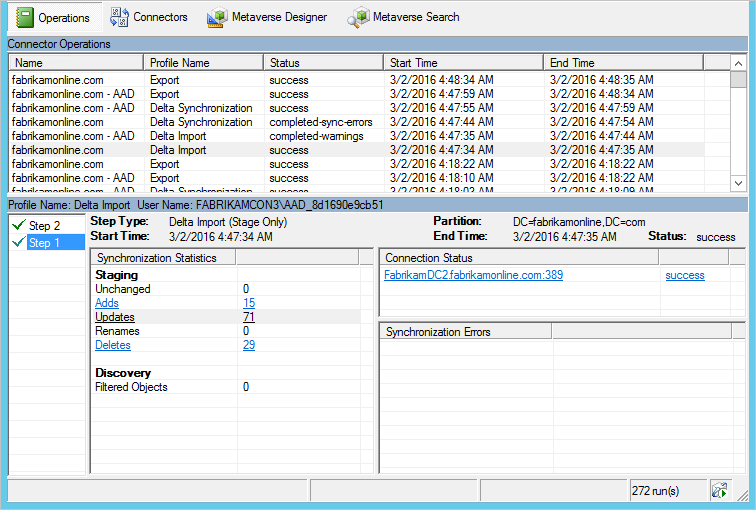
Setengah bagian atas tab Operasi menunjukkan semua eksekusi alur dalam urutan kronologis. Secara default, log operasi menyimpan informasi tentang tujuh hari terakhir, tetapi pengaturan ini dapat diubah dengan penjadwal. Carilah setiap eksekusi alur yang tidak menunjukkan status berhasil. Anda dapat mengubah pengurutan dengan mengeklik header.
Kolom Status berisi informasi paling penting dan menunjukkan masalah paling parah untuk sebuah eksekusi alur. Berikut ringkasan singkat dari status paling umum dalam rangka prioritas penyelidikan (yang * menunjukkan beberapa kemungkinan string kesalahan).
| Status | Komentar |
|---|---|
| berhenti-* | Eksekusi alur tidak bisa selesai. Ini mungkin terjadi, misalnya, jika sistem jarak jauh tidak berfungsi dan tidak dapat dihubungi. |
| stopped-error-limit | Ada lebih dari 5.000 kesalahan. Eksekusi alur dihentikan secara otomatis karena banyaknya kesalahan. |
| completed-*-errors | Eksekusi alur selesai, tetapi ada kesalahan (kurang dari 5.000) yang harus diselidiki. |
| completed-*-warnings | Eksekusi alur selesai, tetapi beberapa data tidak dalam kondisi yang diharapkan. Jika Anda mengalami kesalahan, pesan ini biasanya hanya berupa gejala. Jangan selidiki peringatan sampai Anda mengatasi kesalahan. |
| success | Tidak ada masalah. |
Saat Anda memilih baris, bagian bawah tab Operasi akan diperbarui untuk menampilkan detail eksekusi alur tersebut. Di sisi paling kiri dari area ini, Anda mungkin memiliki daftar berjudul Langkah #. Daftar ini hanya muncul jika Anda memiliki beberapa domain di forest Anda dan setiap domain diwakili oleh sebuah langkah. Nama domain dapat ditemukan di bawah judul Partisi. Di bawah judul Statistik Sinkronisasi Data, Anda dapat menemukan informasi selengkapnya tentang jumlah perubahan yang diproses. Pilih tautan untuk mendapatkan daftar objek yang diubah. Jika Anda memiliki objek dengan kesalahan, kesalahan tersebut akan muncul di bawah judul Kesalahan Sinkronisasi Data.
Kesalahan pada tab Operasi
Ketika Anda mengalami kesalahan, Synchronization Service Manager akan menampilkan objek yang salah dan kesalahan itu sendiri sebagai tautan yang memberikan informasi lebih lanjut.
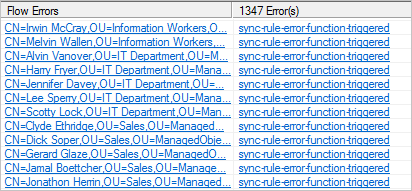
Mulailah dengan memilih string kesalahan. (Pada gambar sebelumnya, string kesalahan adalah sync-rule-error-function-triggered.) Anda pertama kali ditunjukkan dengan gambaran umum objek. Untuk melihat kesalahan sebenarnya, pilih Jejak Tumpukan. Jejak ini memberikan informasi tingkat debug untuk kesalahan tersebut.
Klik kanan kotak Informasi Tumpukan Panggilan, klik Pilih Semua, lalu pilih Salin. Kemudian salin tumpukan dan lihat kesalahan di editor favorit Anda, seperti Notepad.
Jika kesalahan berasal dari SyncRulesEngine, informasi tumpukan panggilan terlebih dahulu mencantumkan semua atribut pada objek. Gulir ke bawah hingga Anda melihat judul InnerException =>.
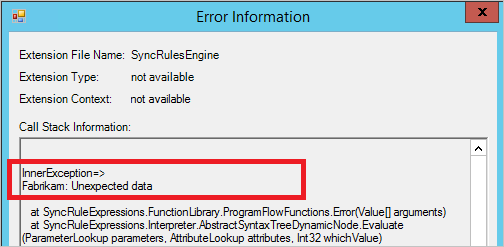
Baris setelah judul memperlihatkan kesalahan. Pada gambar sebelumnya, kesalahan berasal dari aturan sinkronisasi kustom yang dibuat Fabrikam.
Jika kesalahan tidak memberikan informasi yang cukup, inilah saatnya untuk melihat datanya sendiri. Pilih tautan dengan pengidentifikasi objek dan lanjutkan pemecahan masalah objek yang diimpor ruang konektor.
Properti objek ruang konektor
Jika tab Operasi tidak menunjukkan kesalahan, ikuti objek ruang konektor dari Direktori Aktif ke metaverse ke ID Microsoft Entra. Di jalur ini, Anda akan menemukan di mana masalahnya.
Mencari objek di CS
Di Synchronization Service Manager, pilih Konektor, pilih Konektor Direktori Aktif, lalu pilih Cari Ruang Konektor.
Dalam kotak Cakupan, pilih RDN saat Anda ingin mencari di atribut CN atau pilih DN atau jangkar jika Anda ingin mencari di atribut distinguishedName. Masukkan nilai dan pilih Cari.
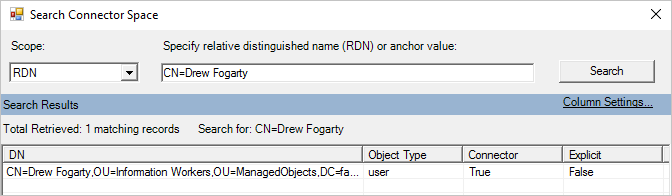
Jika Anda tidak menemukan objek yang Anda cari, objek tersebut mungkin telah difilter dengan pemfilteran berbasis domain atau pemfilteran berbasis OU. Untuk memverifikasi bahwa pemfilteran dikonfigurasi seperti yang diharapkan, baca Microsoft Entra Koneksi Sync: Mengonfigurasi pemfilteran.
Anda dapat melakukan pencarian berguna lainnya dengan memilih Microsoft Entra Koneksi or. Dalam kotak Cakupan, pilih Impor yang Sedang Menunggu Keputusan, lalu centang kotak Tambah. Pencarian ini memberi Anda semua objek yang disinkronkan di MICROSOFT Entra ID yang tidak dapat dikaitkan dengan objek lokal.
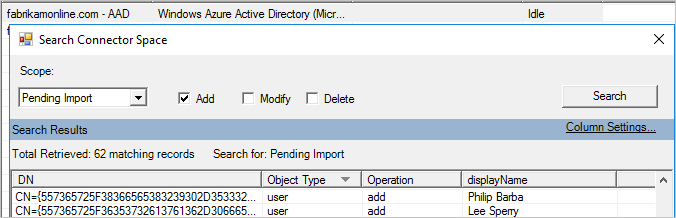
Objek tersebut dibuat oleh mesin sinkronisasi lain atau mesin sinkronisasi dengan konfigurasi pemfilteran yang berbeda. Objek yatim piatu ini tidak lagi dikelola. Tinjau daftar ini dan pertimbangkan untuk menghapus objek ini dengan menggunakan cmdlet Microsoft Graph PowerShell .
Impor CS
Saat Anda membuka objek CS, ada beberapa tab di bagian atas. Tab Impor menunjukkan data yang diatur setelah impor.
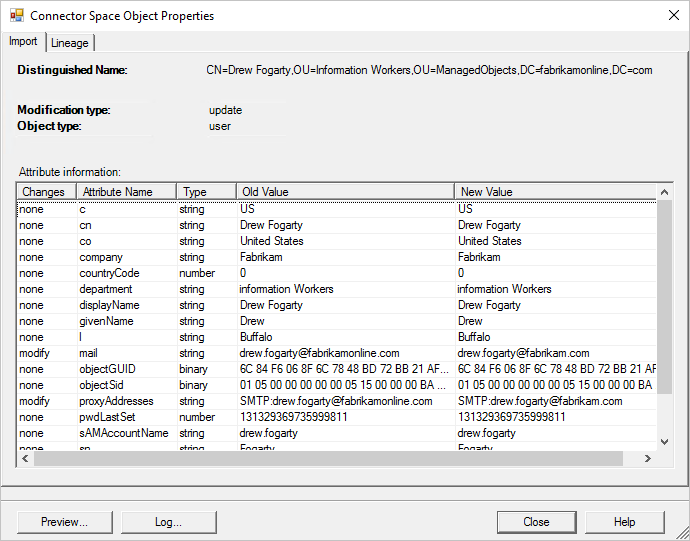
Kolom Nilai Lama menunjukkan apa yang saat ini disimpan di Connect dan kolom Nilai Baru menunjukkan apa yang telah diterima dari sistem sumber dan belum diterapkan. Jika ada kesalahan pada objek, perubahan tidak akan diproses.
Tab Kesalahan Sinkronisasi Data akan terlihat di jendela Properti Objek Ruang Konektor jika ada masalah dengan objek tersebut. Untuk informasi selengkapnya, tinjau cara memecahkan masalah kesalahan sinkronisasi data pada tab Operasi.

Silsilah data CS
Tab Silsilah Data di jendela Properti Objek Ruang Konektor menunjukkan bagaimana hubungan objek ruang konektor dengan objek metaverse. Anda dapat melihat kapan terakhir kali konektor mengimpor perubahan dari sistem terhubung dan aturan mana yang diterapkan untuk mengisi data di metaverse.
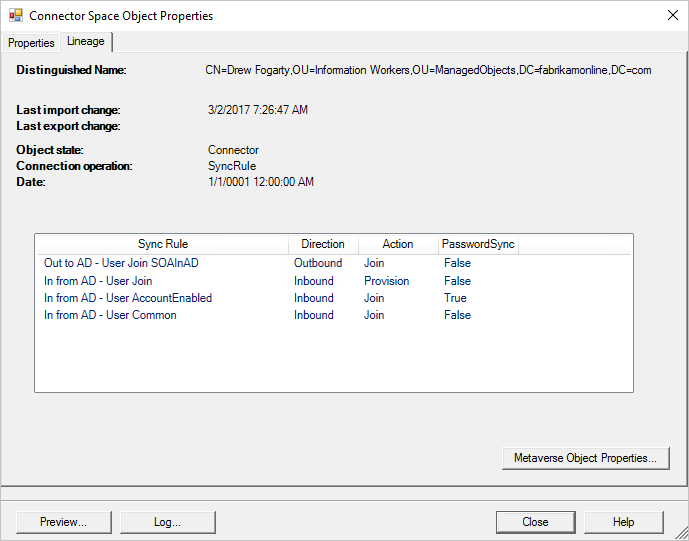
Pada gambar sebelumnya, kolom Tindakan menunjukkan aturan sinkronisasi masuk dengan Penyediaan tindakan. Itu menunjukkan bahwa selama objek ruang konektor ini ada, maka objek metaverse tetap ada. Jika daftar aturan sinkronisasi malah menampilkan aturan sinkronisasi keluar dengan tindakan Penyediaan, objek ini akan dihapus saat objek metaverse dihapus.
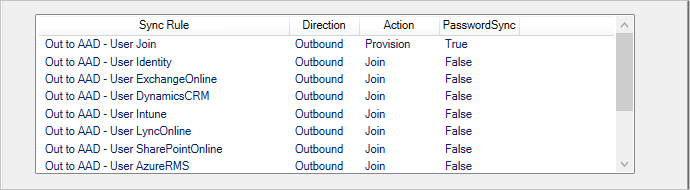
Pada gambar sebelumnya, Anda juga dapat melihat di kolom PasswordSync bahwa ruang konektor masuk dapat menyebabkan perubahan pada kata sandi karena satu aturan sinkronisasi memiliki nilai True. Kata sandi ini dikirim ke ID Microsoft Entra melalui aturan keluar.
Dari tab Silsilah Data, Anda dapat menuju metaverse dengan memilih Properti Objek Metaverse.
Pratinjau
Di sudut kiri bawah jendela Properti Objek Ruang Konektor terdapat tombol Pratinjau. Pilih tombol ini untuk membuka halaman Pratinjau, tempat Anda dapat menyinkronkan satu objek. Halaman ini berguna jika Anda memecahkan masalah beberapa aturan sinkronisasi kustom dan ingin melihat efek perubahan pada satu objek. Anda dapat memilih Sinkronisasi penuh atau Sinkronisasi Delta. Anda juga dapat memilih Hasilkan Pratinjau, yang hanya menyimpan perubahan dalam memori. Atau pilih Pratinjau Penerapan, yang memperbarui metaverse dan tahapan semua perubahan ke ruang konektor target.
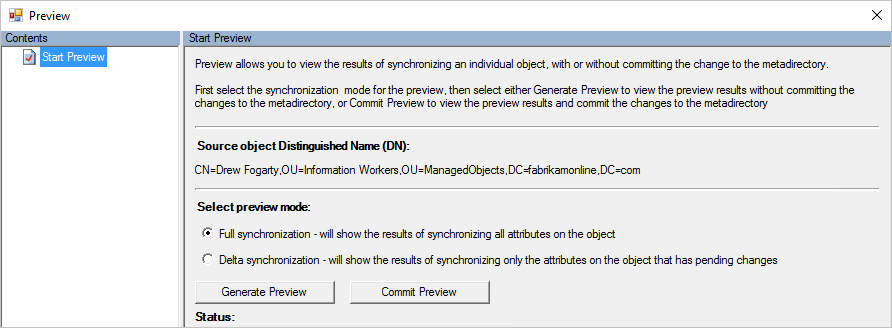
Dalam pratinjau Anda dapat memeriksa objek dan melihat aturan mana yang diterapkan untuk alur atribut tertentu.
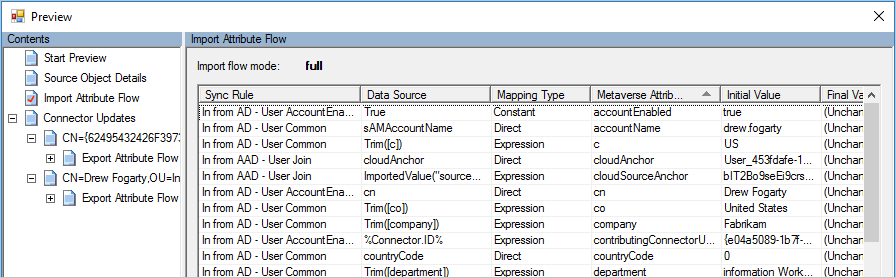
Log
Di samping tombol Pratinjau, pilih tombol Log untuk membuka halaman Log. Di sini Anda dapat melihat status dan riwayat sinkronisasi kata sandi. Untuk informasi selengkapnya, lihat Memecahkan masalah sinkronisasi hash kata sandi dengan Microsoft Entra Koneksi Sync.
Properti objek metaverse
Biasanya lebih baik memulai Pencarian dari ruang konektor Direktori Aktif sumber. Namun Anda juga dapat mulai mencari dari metaverse.
Mencari objek di MV
Di Synchronization Service Manager, pilih Pencarian Metaverse, seperti pada gambar berikut. Buat kueri yang Anda tahu akan menemukan pengguna. Cari atribut umum, seperti accountName (sAMAccountName) dan userPrincipalName. Untuk informasi selengkapnya, lihat Pencarian Metaverse Sync Service Manager.
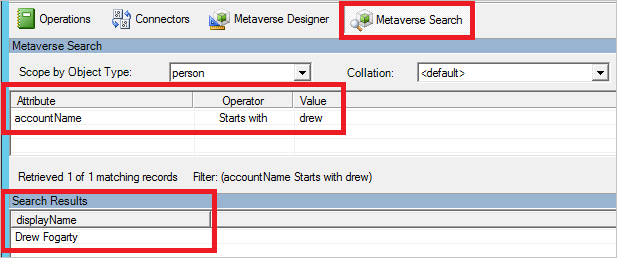
Di jendela Hasil Pencarian, klik objek.
Jika Anda tidak menemukan objeknya, artinya, itu belum mencapai metaverse. Lanjutkan untuk mencari objek di ruang konektor Direktori Aktif. Jika Anda menemukan objek di ruang konektor Direktori Aktif, mungkin ada kesalahan sinkronisasi yang menghalangi objek datang ke metaverse atau filter cakupan aturan sinkronisasi mungkin diterapkan.
Objek tidak ditemukan di MV
Jika objek berada di Direktori Aktif CS, tetapi tidak ada di MV, filter cakupan akan diterapkan. Untuk melihat filter cakupan, buka menu aplikasi desktop dan pilih Editor Aturan Sinkronisasi. Filter aturan yang berlaku untuk objek dengan menyesuaikan filter di bawah ini.
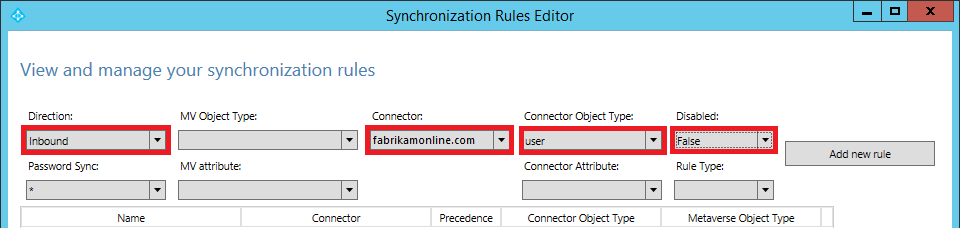
Lihat setiap aturan dalam daftar dari atas dan periksa Filter cakupan. Dalam filter cakupan berikut, jika nilai isCriticalSystemObject adalah null atau FALSE atau kosong, artinya, itu ada dalam cakupan.
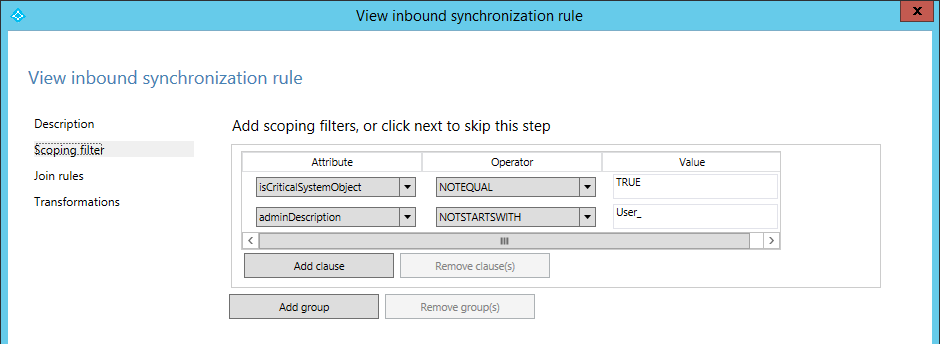
Buka daftar atribut Impor CS dan periksa filter mana yang memblokir objek agar tidak berpindah ke MV. Daftar atribut Ruang Konektor hanya akan menampilkan atribut non-null dan non-kosong. Misalnya, jika isCriticalSystemObject tidak muncul dalam daftar, nilai atribut ini adalah null atau kosong.
Objek tidak ditemukan di Microsoft Entra CS
Jika objek tidak ada di ruang konektor ID Microsoft Entra tetapi ada di MV, lihat filter cakupan aturan keluar dari ruang konektor yang sesuai, dan cari tahu apakah objek difilter karena atribut MV tidak memenuhi kriteria.
Untuk melihat filter cakupan keluar, pilih aturan yang berlaku untuk objek dengan menyesuaikan filter di bawah ini. Lihat setiap aturan dan lihat nilai atribut MV yang sesuai.
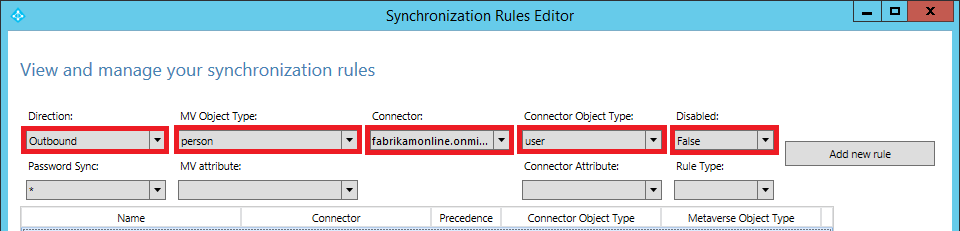
Atribut MV
Pada tab Atribut, Anda dapat melihat nilai dan konektor mana yang berkontribusi.
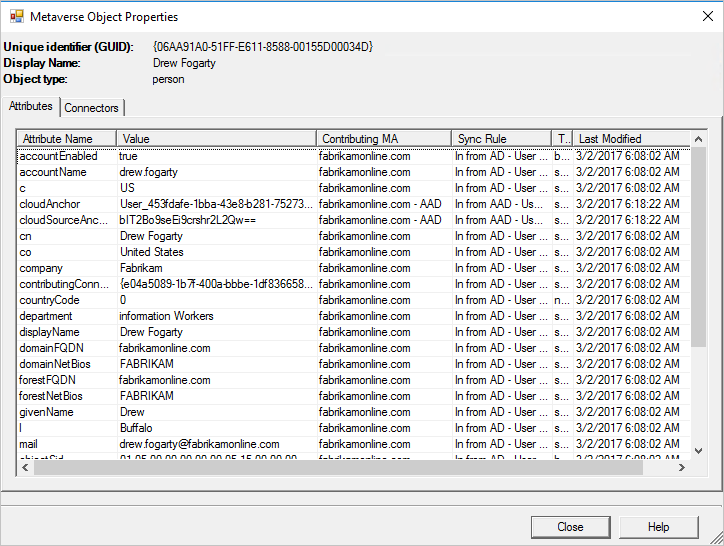
Jika sebuah objek tidak disinkronkan, ajukan pertanyaan berikut tentang status atribut di metaverse:
- Apakah atribut cloudFiltered ada dan diatur ke True? Jika ya, atribut tersebut telah difilter sesuai dengan langkah-langkah dalam pemfilteran berbasis atribut.
- Apakah atribut sourceAnchor ada? Jika tidak, apakah Anda memiliki topologi forest sumber daya akun? Jika sebuah objek diidentifikasi sebagai kotak surat yang tertaut (atribut msExchRecipientTypeDetails memiliki nilai 2), sourceAnchor dikontribusikan oleh forest dengan akun Direktori Aktif yang diaktifkan. Pastikan akun master telah diimpor dan disinkronkan dengan benar. Akun master harus dicantumkan di antara konektor untuk objek.
Konektor MV
Tab Konektor menampilkan semua ruang konektor yang memiliki representasi objek.
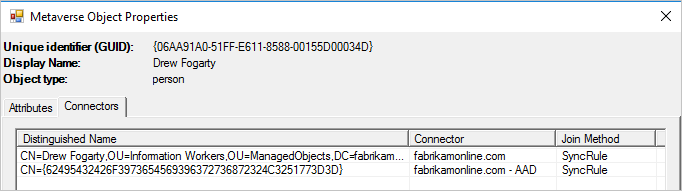
Anda harus memiliki konektor untuk:
- Setiap forest Direktori Aktif tempat pengguna diwakili. Representasi ini dapat mencakup objek ForeignSecurityPrincipals dan Kontak.
- Konektor di ID Microsoft Entra.
Jika Anda kehilangan konektor ke MICROSOFT Entra ID, tinjau bagian pada atribut MV untuk memverifikasi kriteria provisi ke ID Microsoft Entra.
Dari tab Konektor Anda juga dapat membuka objek ruang konektor. Pilih baris dan klik Properti.
Langkah berikutnya
- Pelajari selengkapnya tentang Microsoft Entra Koneksi Sync.
- Pelajari selengkapnya tentang identitas hibrid.